Intel SSDPEKKW256G7X1
Итак, попробуем хоть немного реабилитировать данный диск: Intel SSD 600p (SSDPEKKW256G7X1) с кодовым названием Pleasant Star. Что можно предпринять, что исправить, и что было упущено.
При установке операционной системы Windows Microsoft 10 Pro на не размеченный диск, было создано несколько разделов: Установка Windows. Чтобы обеспечить корректную работу всех своих возможностей, Windows может создать дополнительные разделы для системных файлов.
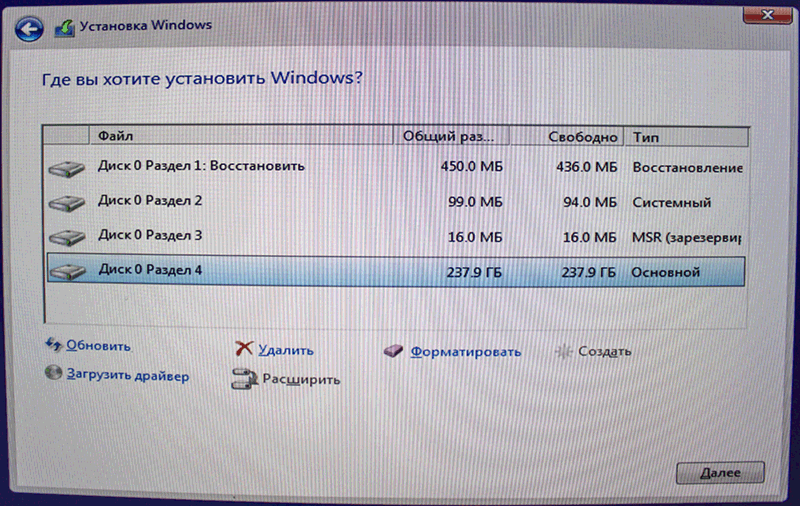
Что в Acronis Disk Director 12 выглядит следующим образом:
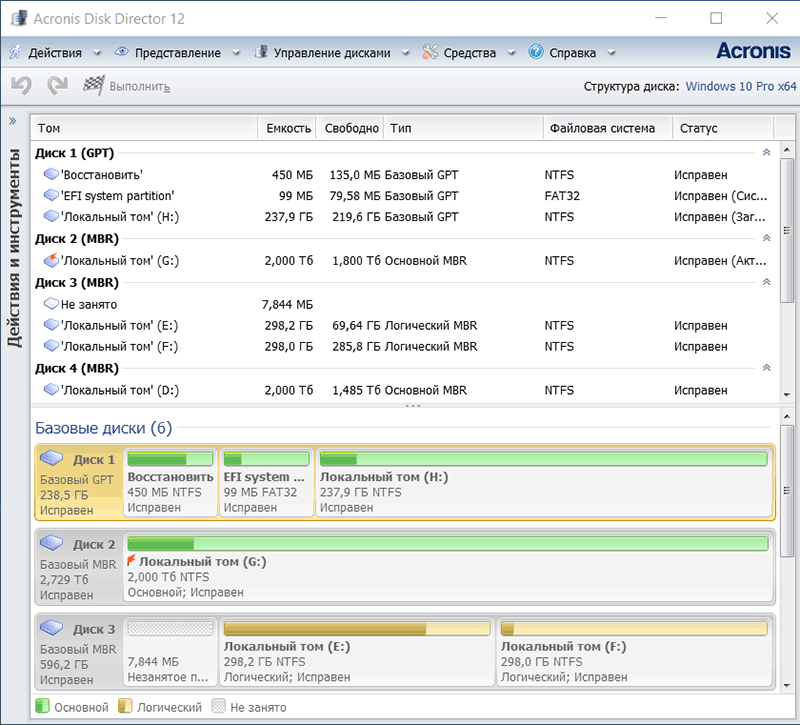
Основная проблема, что штатными средствами Acronis Disk Director 12 нельзя объединить тома из-за EFI system partition.
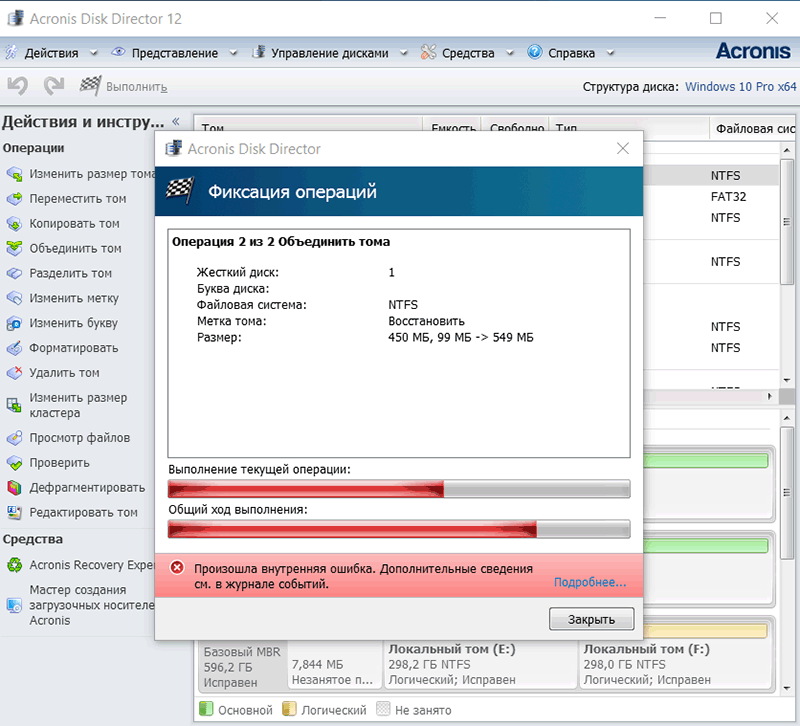
На помощь нам придет Diskpart.exe. Нажимаем комбинацию клавиш: Ctrl+R и в окне Выполнить, вбиваем diskpart и нажимаем на кнопку: ОК.

Смотрим список доступных команд для Diskpart.exe.
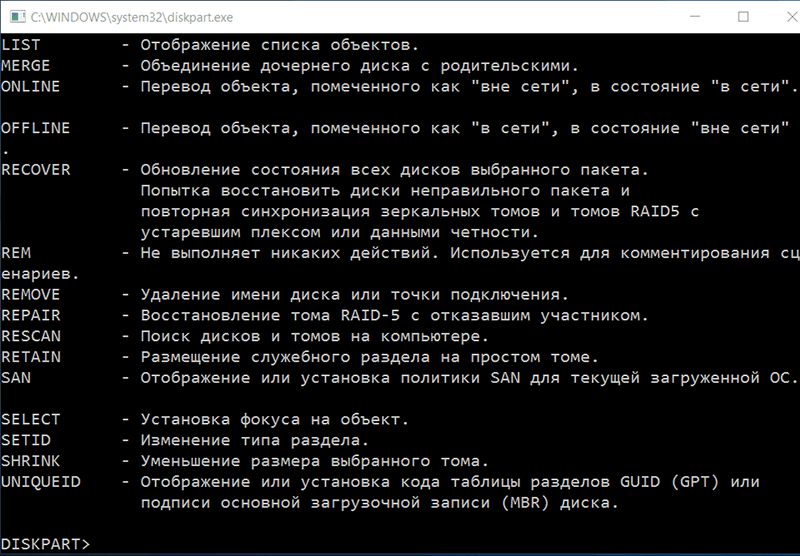
Вбиваем: list disk и нажимаем Enter, затем выбираем диск — sel disk [номер диска], Enter.
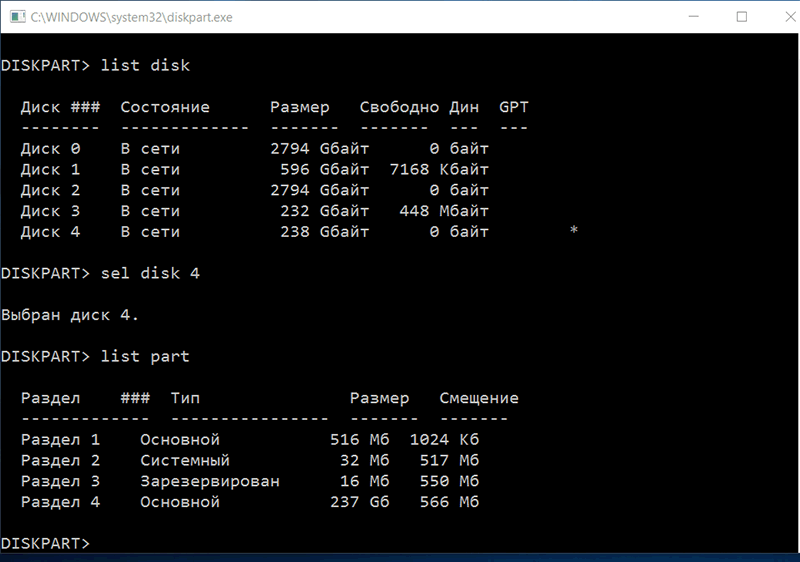
Убеждаемся, что выбрали тот диск и вбиваем clean. Enter. Получаем сообщение, DiskPart: очистка диска выполнена успешно.
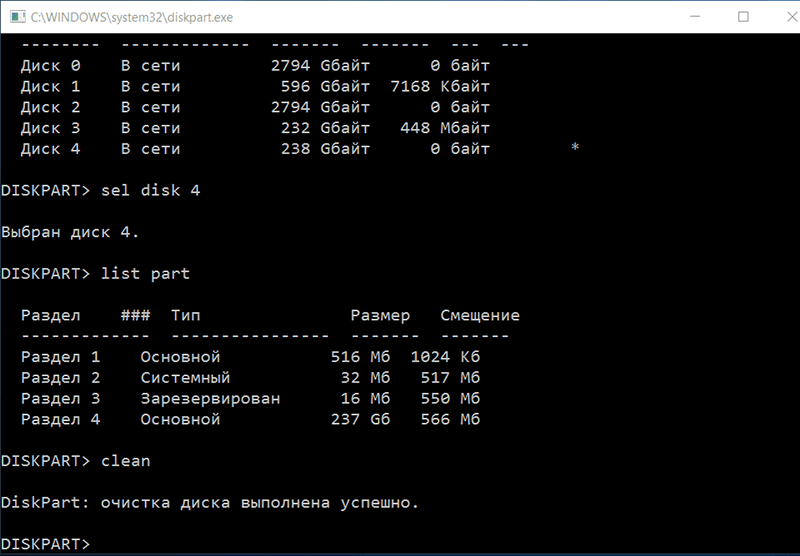
Выбираем диск и нажимаем на кнопку: Инициализировать (инициализировать неподготовленный диск).
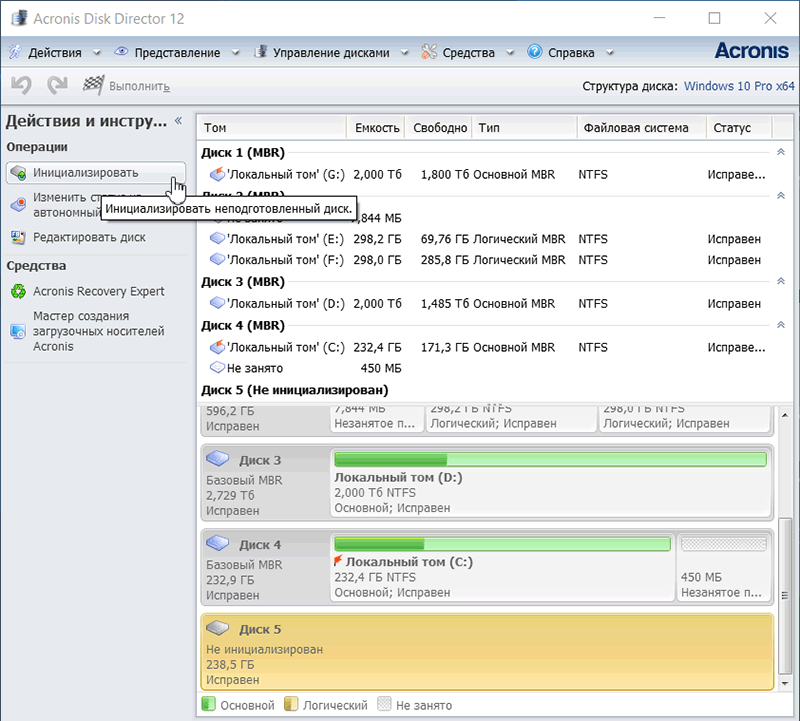
Запустится окно: Инициализация диска, где выбираем Схема разделов: GPT. Выбираем тип: Базовый и нажимаем на кнопку: ОК.
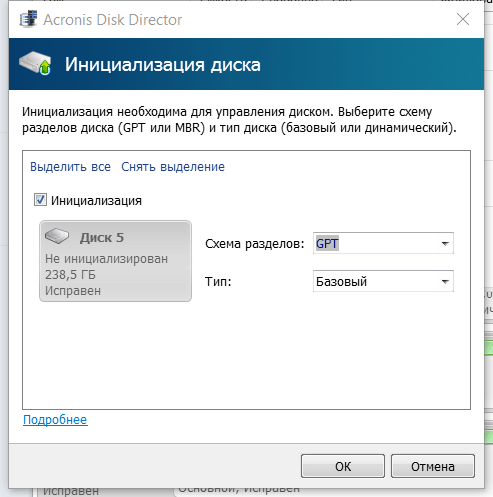
Нажимаем на кнопку: Применить ожидающие операции (1).
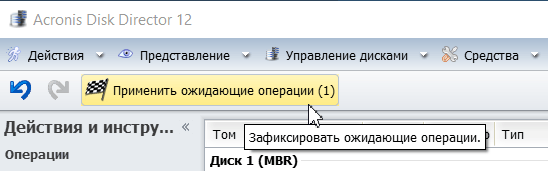
В окне: Ожидающие операции, нажимаем на кнопку: Продолжить.
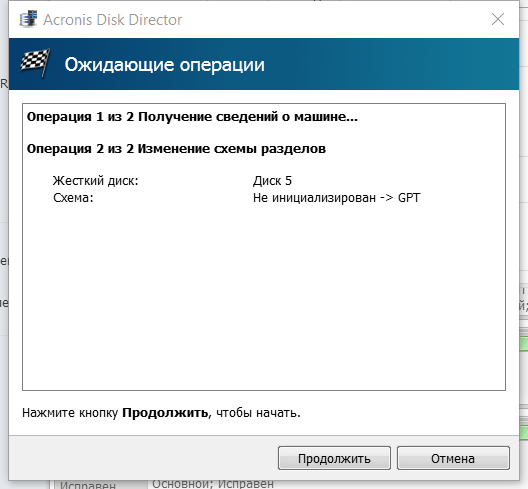
Фиксация операций: общий ход выполнения...
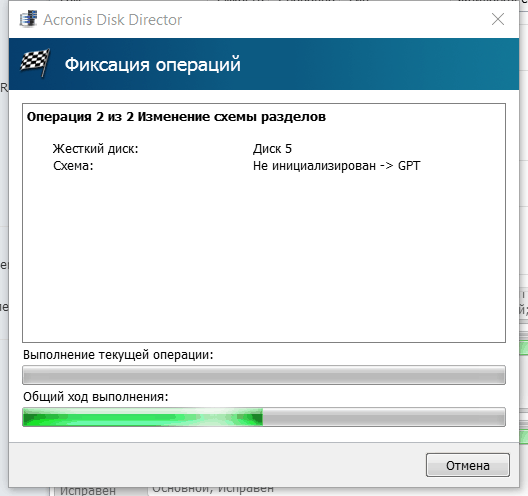
Теперь при выделенном диске, нажимаем на кнопку: Создать том.
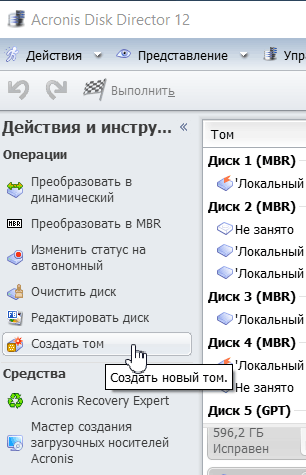
Появится окно: Мастер создания тома. Базовый том — это том, расположенный на базовом диске. Такие тома не являются отказоустойчивыми. Нажимаем на кнопку: Далее >
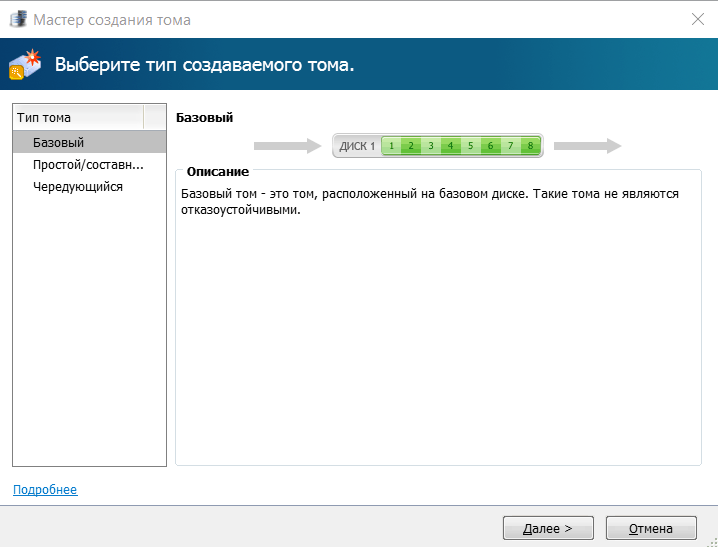
Выбираем незанятое пространство, в котором следует создать том. Нажимаем на кнопку: Далее >
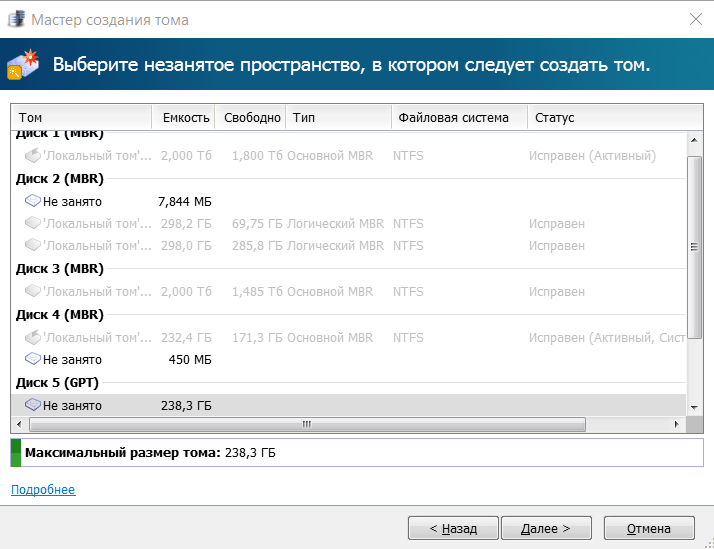
Размер тома оставляем по умолчанию, файловая система: NTFS, размер кластера: 4Кб. Нажимаем на кнопку: Завершить.
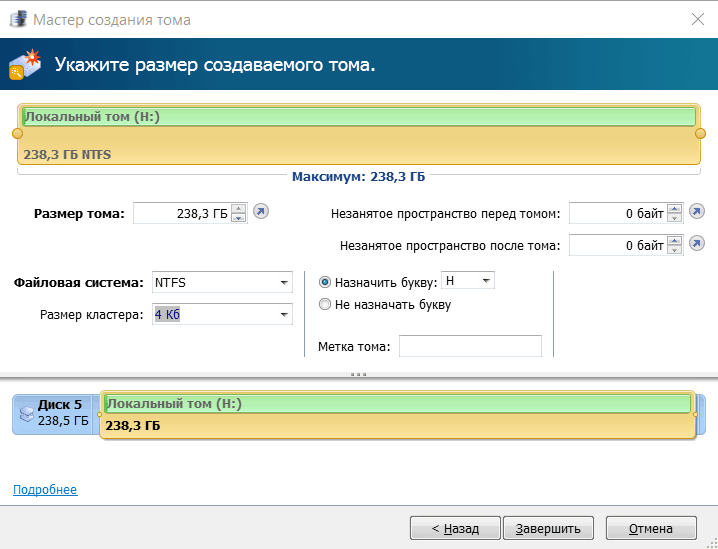
Нажимаем на кнопку: Применить ожидающие операции (1). Ожидающие операции. Нажимаем на кнопку: Продолжить.
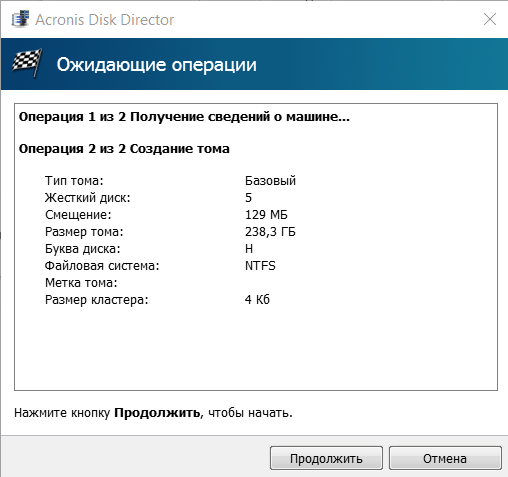
Фиксация операций. Выполнение текущей операции:
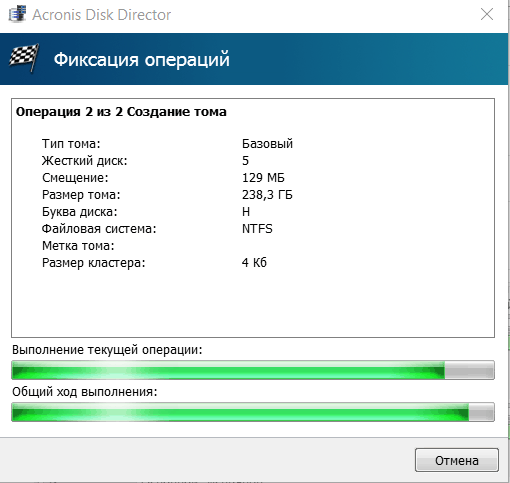
Смотрим на полученный результат и закрываем программу Acronis Disk Director 12.
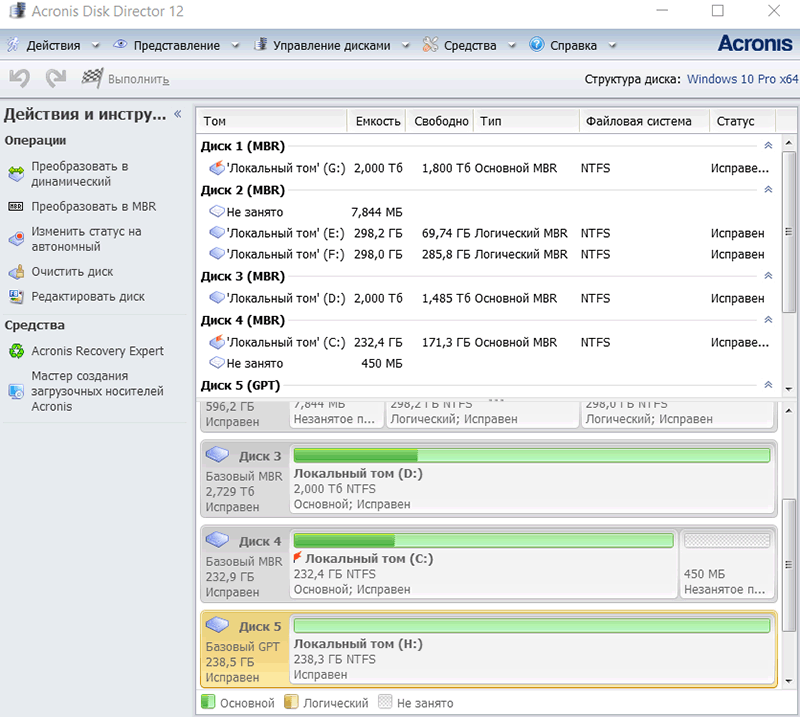
Идем в Диспетчер устройств, открываем закладки: ПК > Дисковые устройства и находим диск: NVMe Intel SSDPEKKW25.

Смотрим свойства диска Intel SSDPEKKW256G7X1 и текущий драйвер.
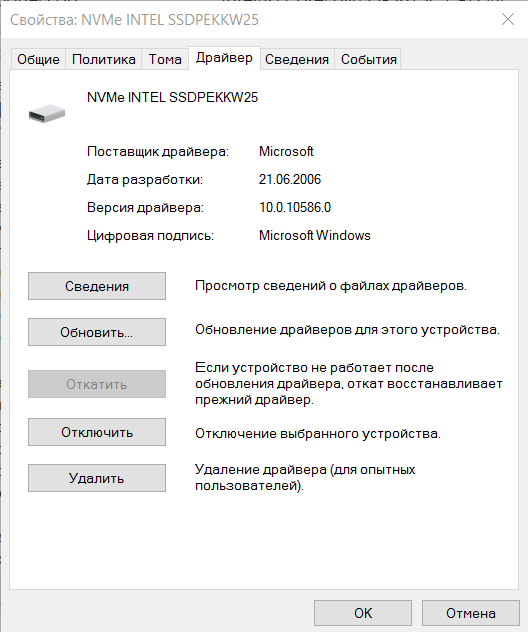
Теперь идем в Панель управления > Оборудование и звук > Элетропитание. И выбираем схему электропитания: Высокая производительность.

Параметры > Обновление и безопасность > Защитник Windows, отключаем защиту в реальном времени, облачную защиту, автоматическая отправка образцов.
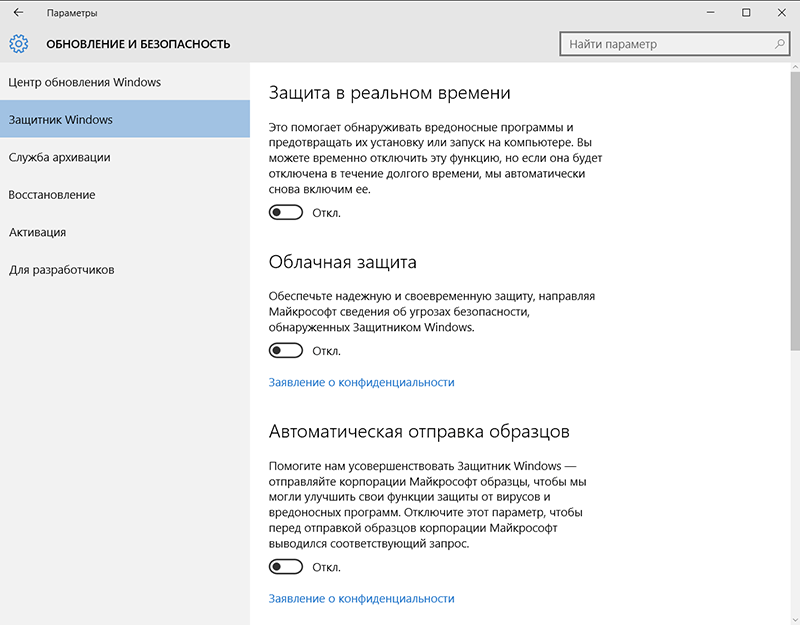
В трее начнут всплывать сообщения: Включение защиты от вирусов. Защита от вирусов отключена. Чтобы включить Защитника Windows, щелкните или коснитесь здесь.
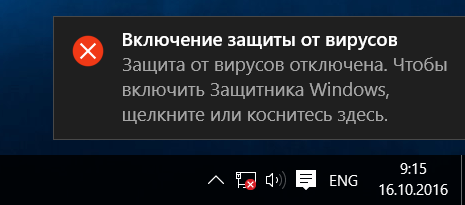
Защита от программ-шпионов и нежелательных программ.
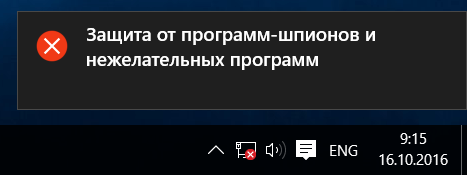
Отключаем контроль учетных записей. Идем в окне: Параметры управления учетными записями пользователей и двигаем ползунок в самый низ, до положения: Никогда не уведомлять. ОК. Перезагружаем ПК.
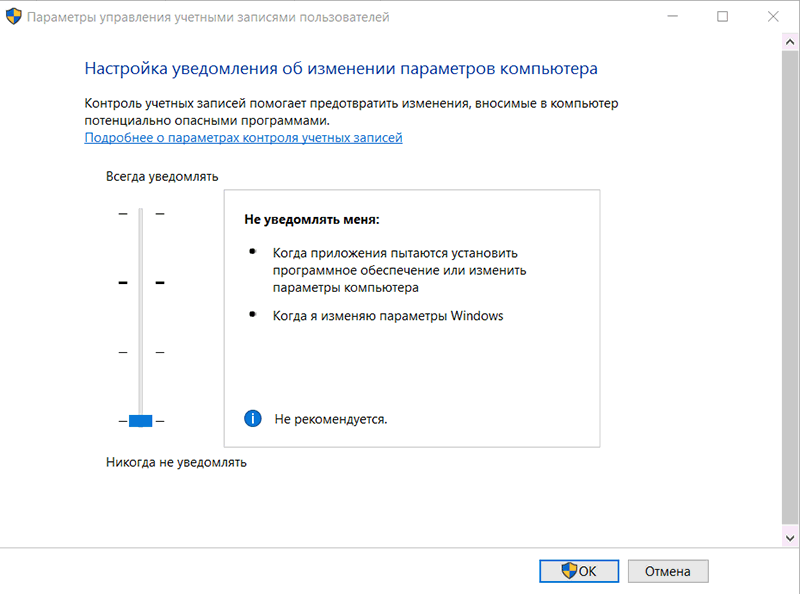
Набор инструментов Intel Solid-State Drive Toolbox, более свежей версии 3.3.7, с заявленной поддержкой Intel SSD 600p, также не дает никакого функционала относительно версии которая не поддерживает: 3.3.5.
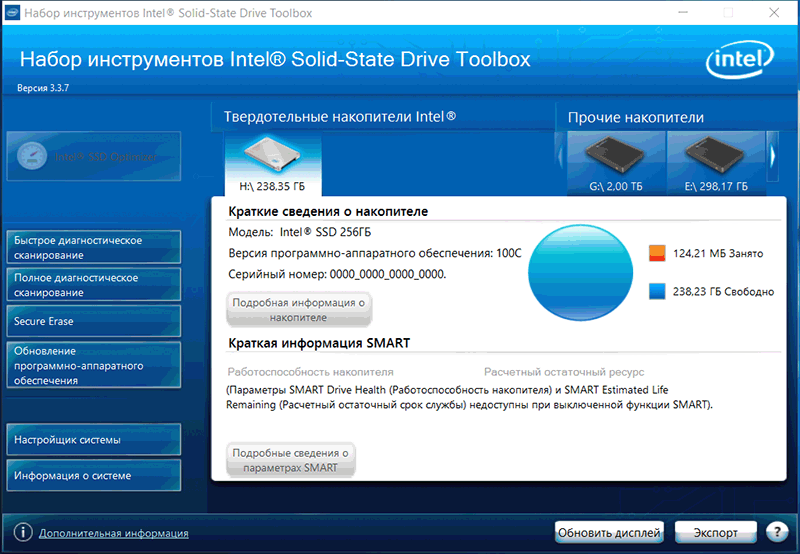
Повторим тест с выводом видео в формат QuickTime (без сжатия YUV 10-битный 4:2:2) на диск , чтобы увидеть как строится график записи. В окне Очередь, программы Adobe Media Encoder CC 2015.4 нажимаем на кнопку: Запустить очередь (Return).
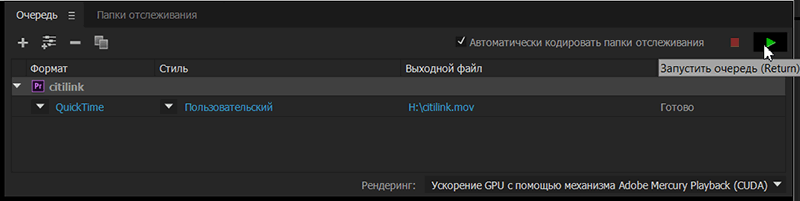
В начале записи (пока файл пишется в SLC кэш) скорость на уровне заявленной: 544 Мб/с.
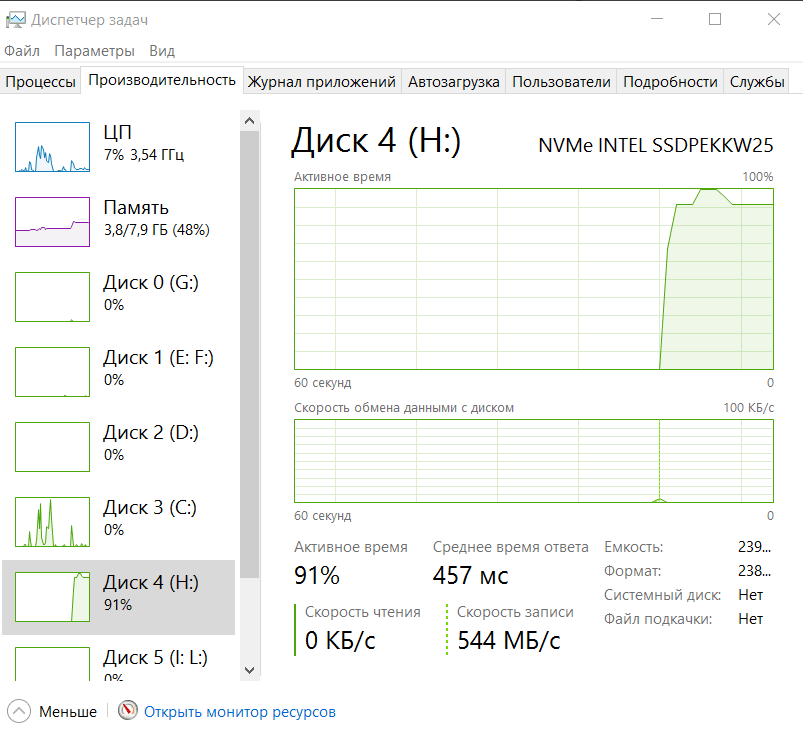
Через несколько секунд, при 100% загрузке диска, скорость падает до 21Мб/с...
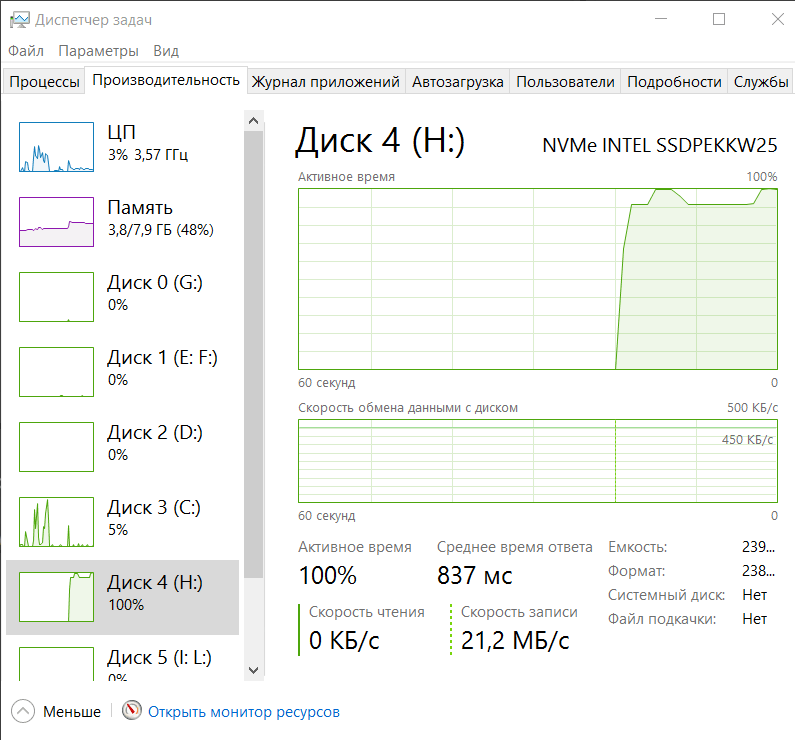
Дальше начинаются провали и взлеты, что можно увидеть на графике: Скорость обмена данными с диском. Провали до 21Мб/с и взлеты до 300Мб/с.
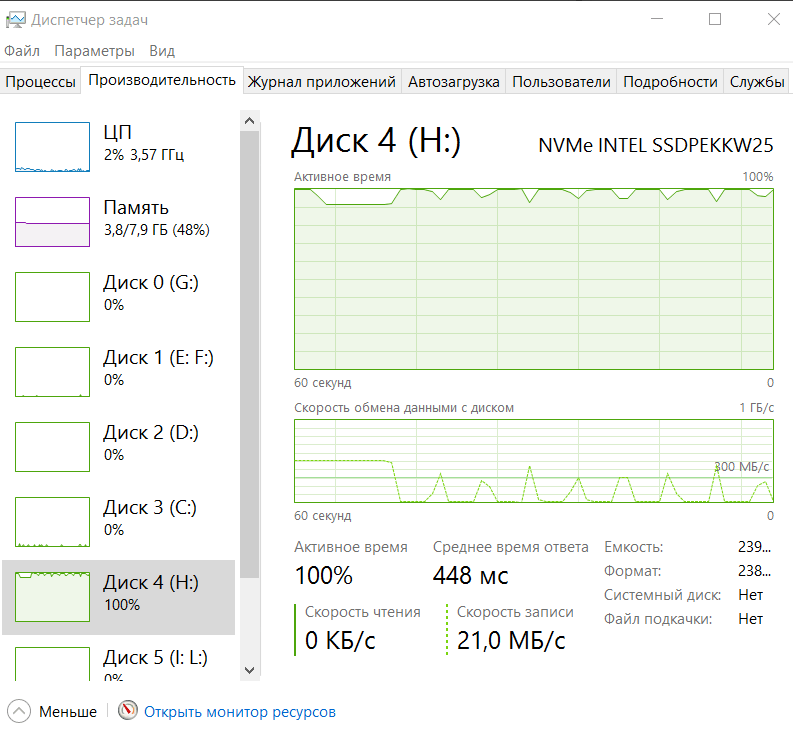
По окончании рендеринга, выполняем команду: Файл > Показать журнал (Ctrl+L) и в документе AMEEncodingLog смотрим итоговое время рендеринга на PCIe NVMe диск Intel SSD 600p (SSDPEKKW256G7X1): 12 минут и 32 секунды.
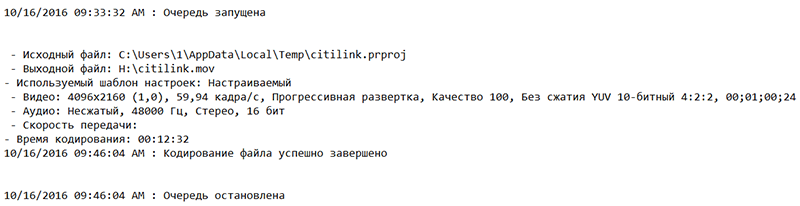
Диск при записи прогрелся до 70С, кстати эта же цифра указана как максимальная рабочая температура: диапазон рабочих температур от 0 до 70С.
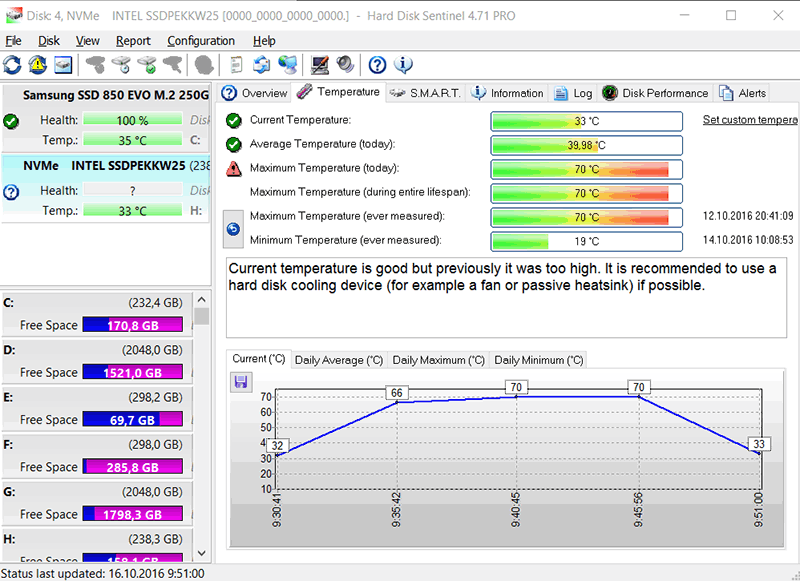
Как не смешно, сравнивать новый PCIe NVMe диск со старым жестким диском Seagate Barracuda 7200.14 (ST3000DM001-1CH166), но смотрим на том же самом тесте, как ведет себя жесткий диск (или нормальный SSD SATA диск), почти ровный график со скоростью записи 210Мб/с и небольшими провалами до скорости 188Мб/с.
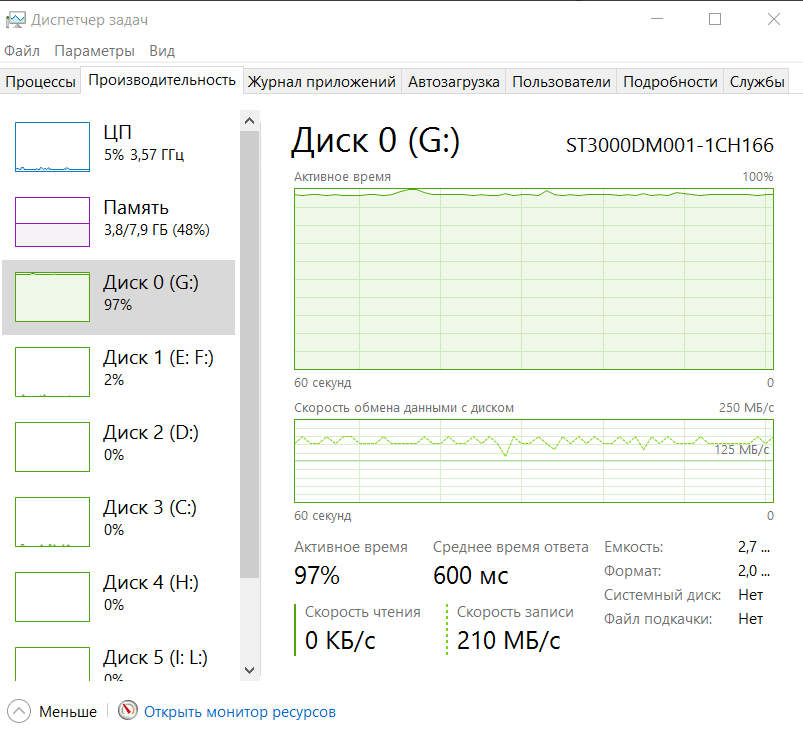
Итоговое время рендеринга на жесткий диск Seagate Barracuda 7200.14 (ST3000DM001-1CH166): 7 минут и 25 секунд.
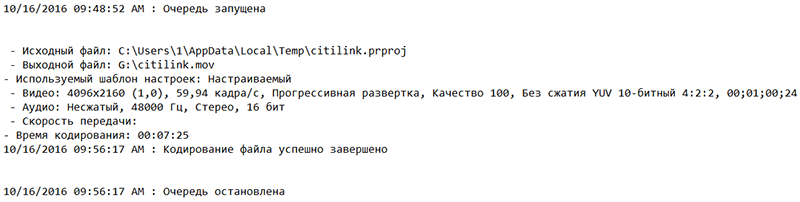
График результатов рендеринга видео на диск (читаем запись), чем меньше время, тем лучше (время в секундах):
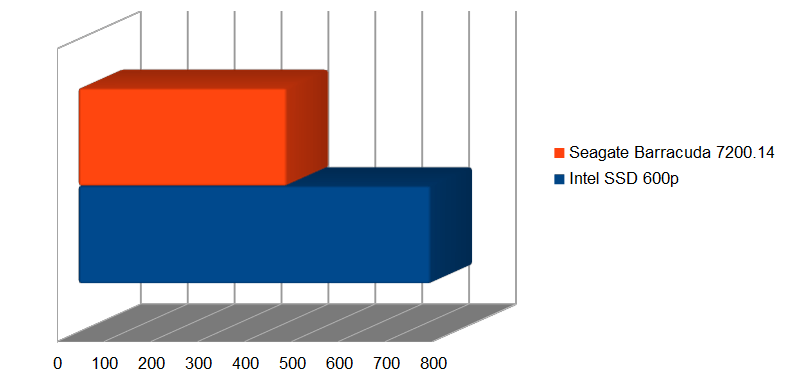
Теперь прогоним тест кодирования видео, полученного в предыдущем тесте (объемом 80Гбайт) в формат HEVC/H.265 с помощью аппаратного кодирования силами видеокарты (а именно блока NVENC), только упростим для SSD тест, и сделаем так что он будет занят только чтением, а запись будет производиться на другой диск (в нашем случае системный диск Samsung 850 Evo).
И смотрим на результаты (а примерно такие они должны быть и при записи, и это речь не о топовых SATA SSD дисках даже), пока SLC буфер не заполнился, скорость чтения составляет 357Мб/с, и обратите внимание, что диск занят на 100%.
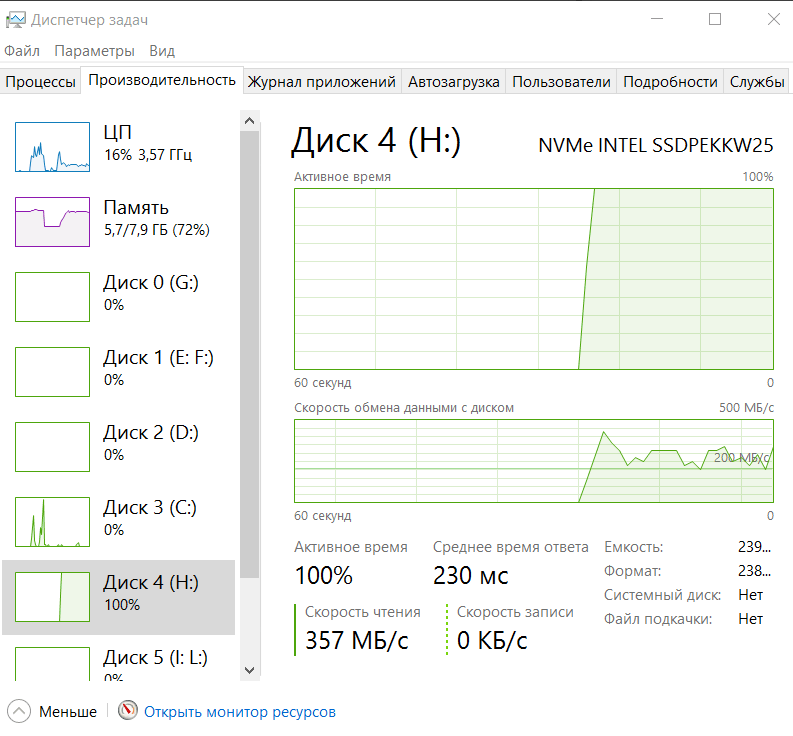
Скорость чтения проваливается до 190Мб/с...
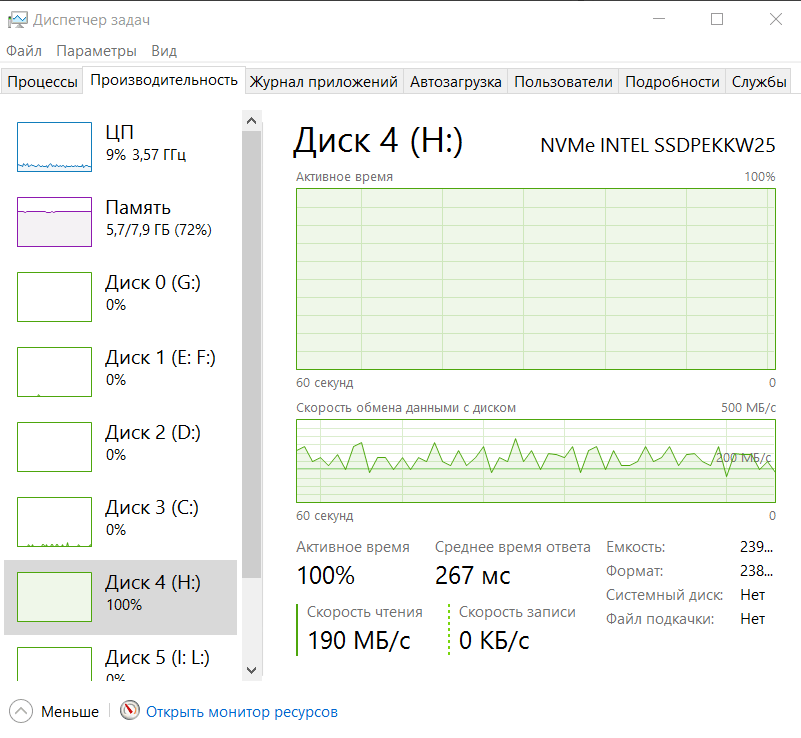
Затем прыгает до 332Мб/с...
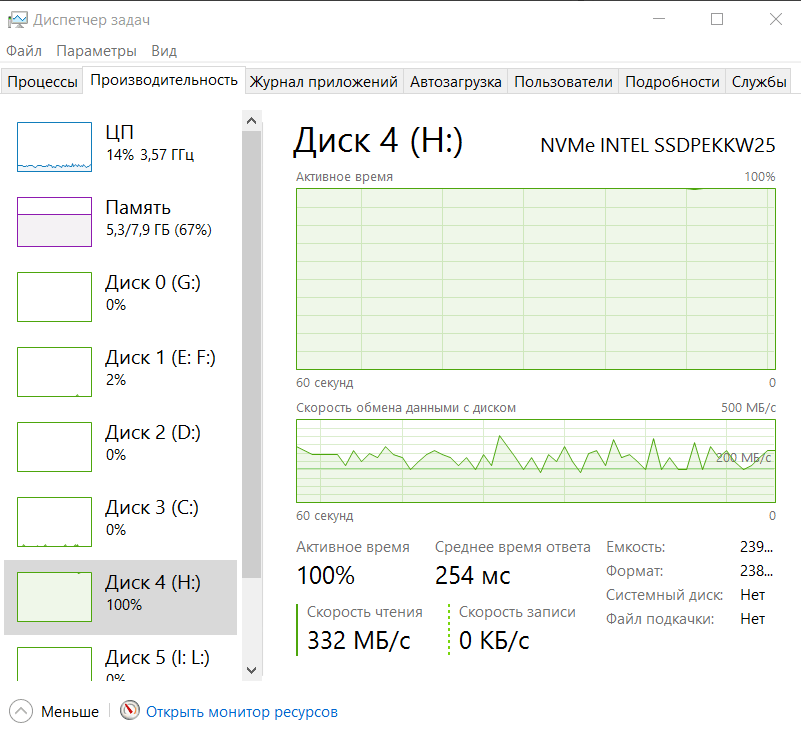
Загрузка блока NVENC (Video Engine Load) зависит от скорости подбрасывания «уголька в топку», чем выше скорость чтения, тем быстрее этот блок работает. Реально на 100% его может загрузить только диск уровня Samsung 950 Pro при работе с некомпрессом или лосслесс.
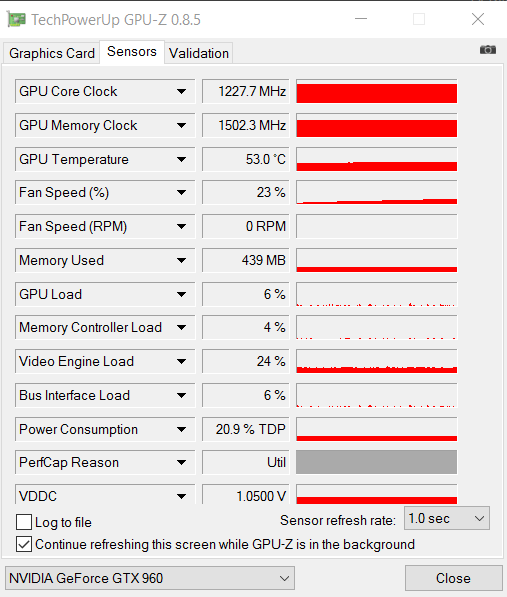
Итоговое время рендеринга, при чтении с PCIe NVMe диска Intel SSD 600p (SSDPEKKW256G7X1): 4 минуты и 56 секунд.
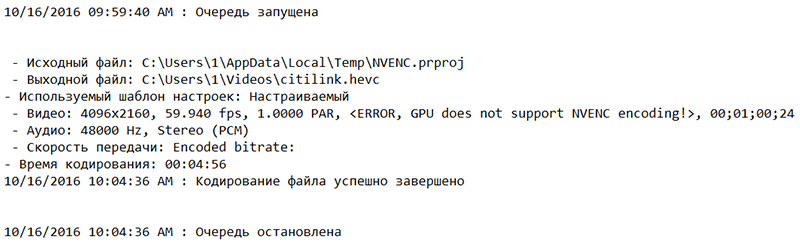
Чтение с диска менее энергозатратно, поэтому диск имеет температуру всего на 10С больше, чем в состоянии покоя.
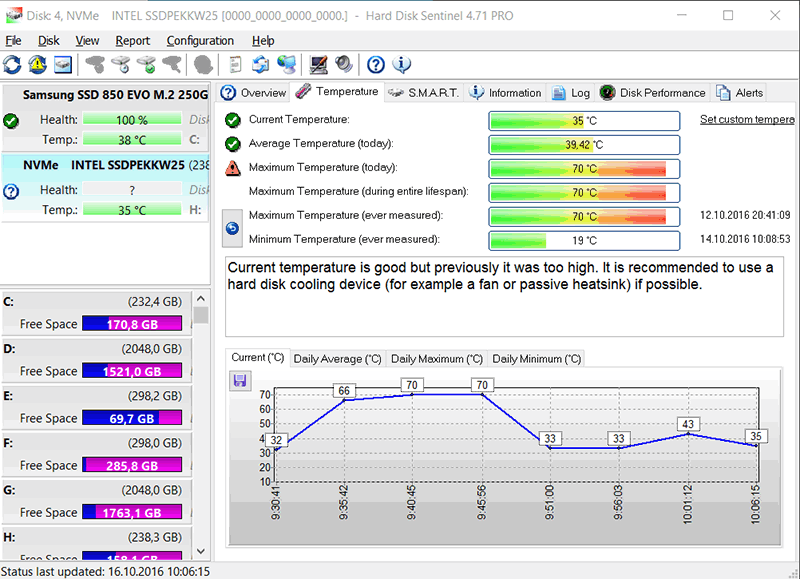
Скорость чтения и записи жесткого диска Seagate Barracuda 7200.14 (ST3000DM001-1CH166) почти идентичны, т. е. Получаем небольшие скачки: 214Мб/с и 190Мб/с. Загрузка диска: 100%.
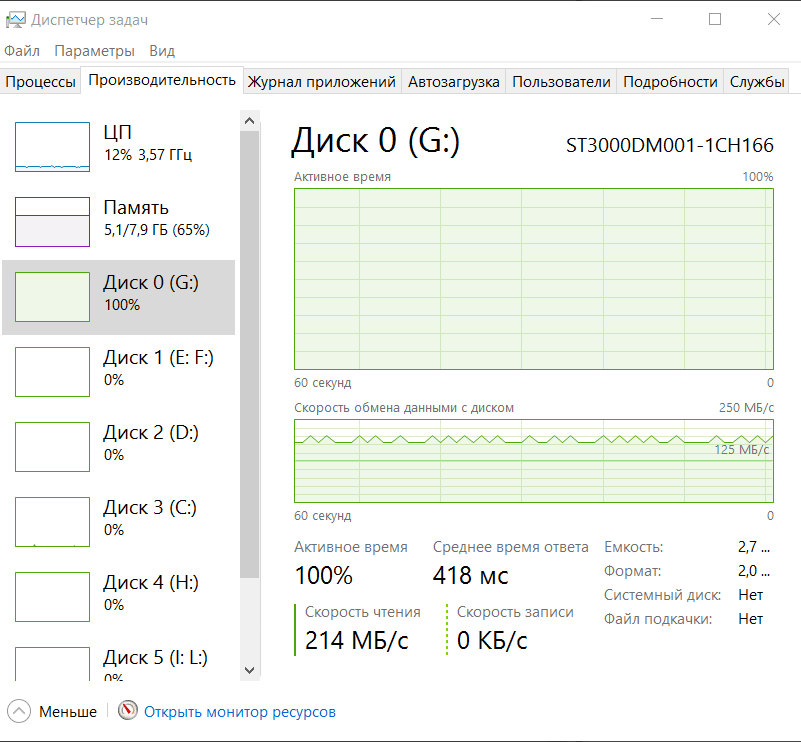
Так как скорость чтения ниже оказалась, чем у Intel SSD 600p (SSDPEKKW256G7X1), то и загрузка NVENC оказалась ниже, так как ему приходилось ждать данных.
*На заметку, у обычных GeForce видеокарт NVENC может работать в двухканальном режиме, а у видеокарт Quadro снято это ограничение и все зависит от доступных ресурсов (в частности объема бортовой видеопамяти).
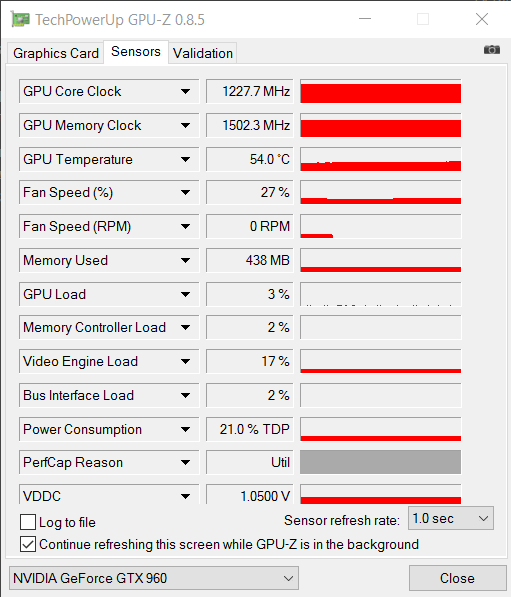
Итоговое время рендеринга, когда вы видео поднимаем с диска Seagate Barracuda 7200.14 (ST3000DM001-1CH166) составило: 7 минут и 14 секунд.
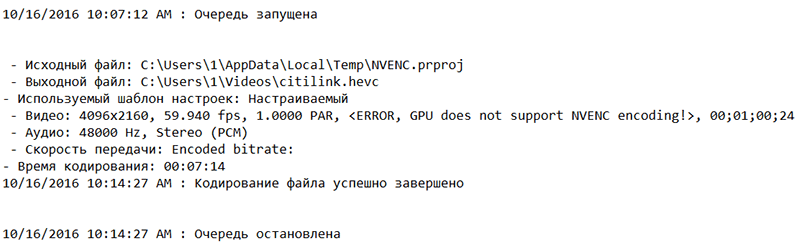
График результатов чтение видео с диска, чем меньше время, тем лучше (время в секундах):
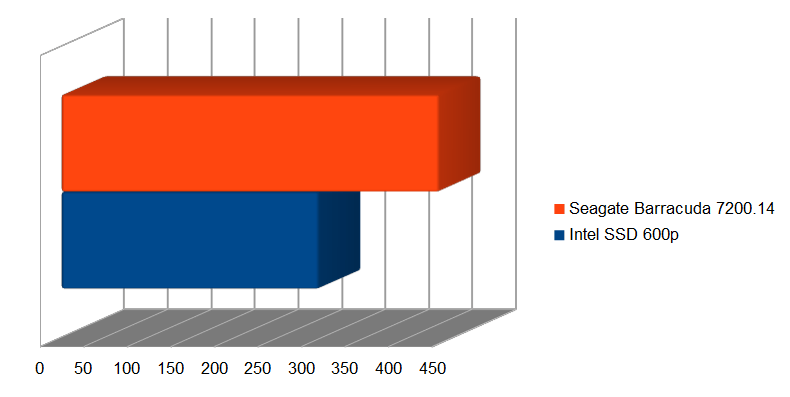
Обращаем внимание, что скорость записи почти у всей серии одинаковая, есть только одно отличие размер SLC буфера:
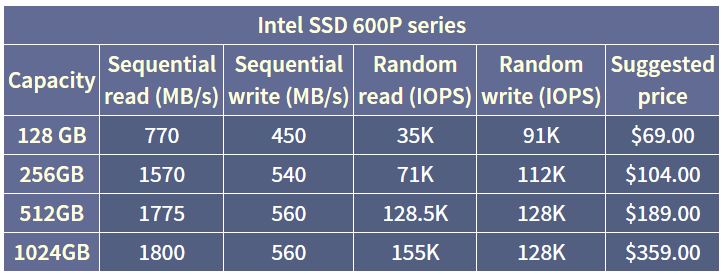
Выводы остаются по диску прежними: (с учетом использования текущей прошивки), для работы с видео, он не предназначен, даже с учетом высокой заявленной скорости чтения, ни тем более для записи. Для системы, выбор также неудачный, с учетом соотношения цена/качество, он проигрывает M.2 SATA дискам.
Заявленное низкое потребление, не проверялось, что важно для ноутбуков, но судя по тому как он греется при записи, и для ноутбуков это не лучший выбор.
*На аналогичной платформе выпущена и серия дисков: ADATA XPG SX7000 и она показывает такие же посредственные результаты при скорости записи. Цитата: Данные пишутся в SLC-режиме, после исчерпания SLC-буфера прошивка контроллера прекращает принимать данные по интерфейсу, производит частичную консолидацию данных, переносит их в массив, снова принимает данные от системы по интерфейсу, по заполнению SLC-кэша прием данных останавливается, данные консолидируются и переносятся в основной массив памяти и далее по циклу. Иначе говоря, в контроллере Silicon Motion SM2260G не реализован режим прямой записи в NAND.
